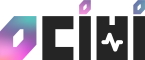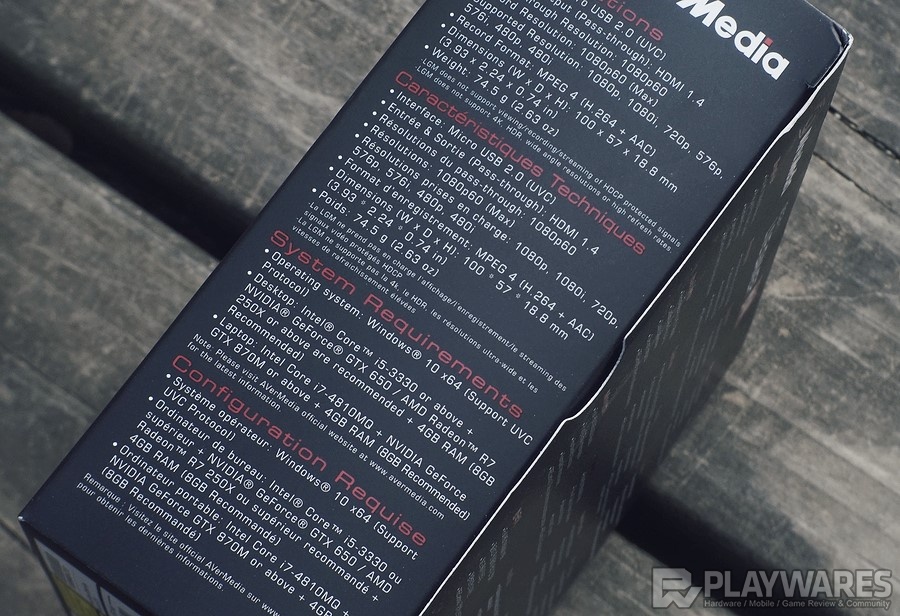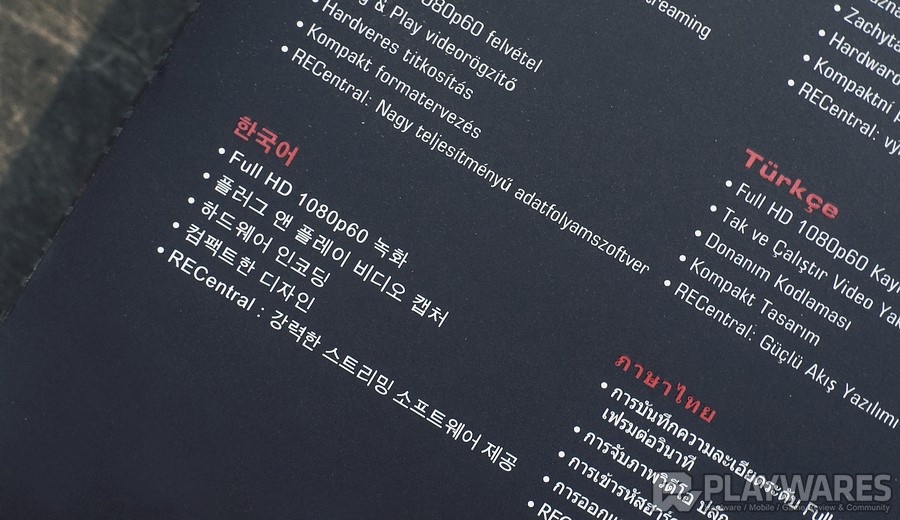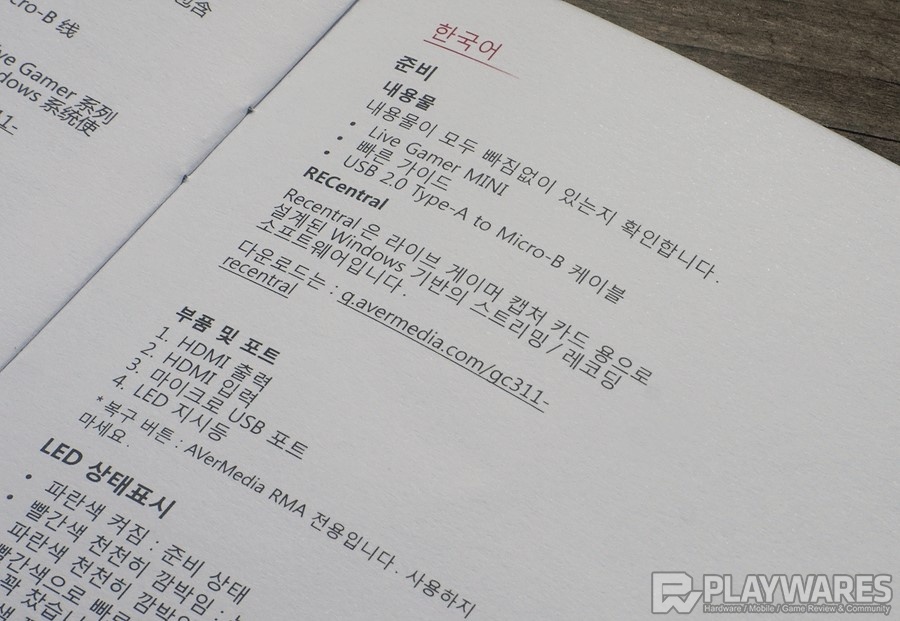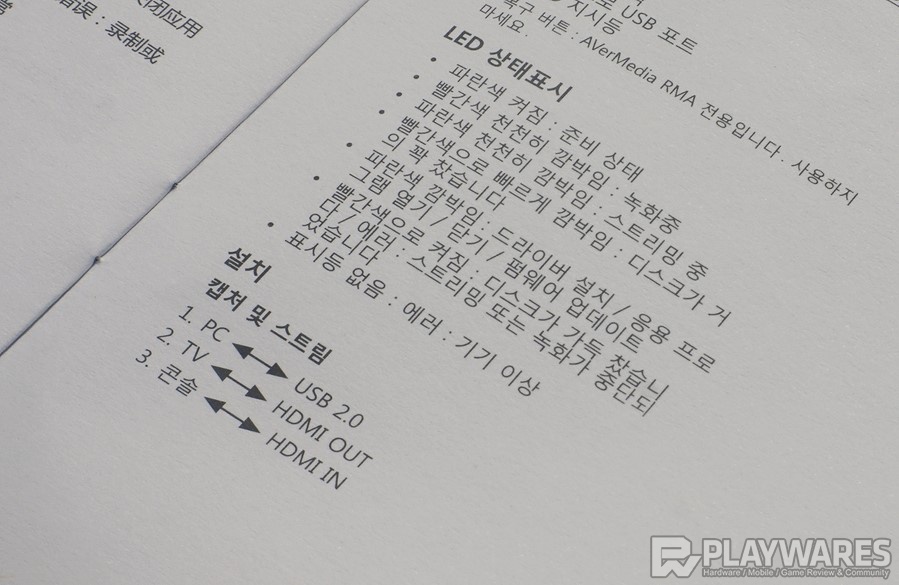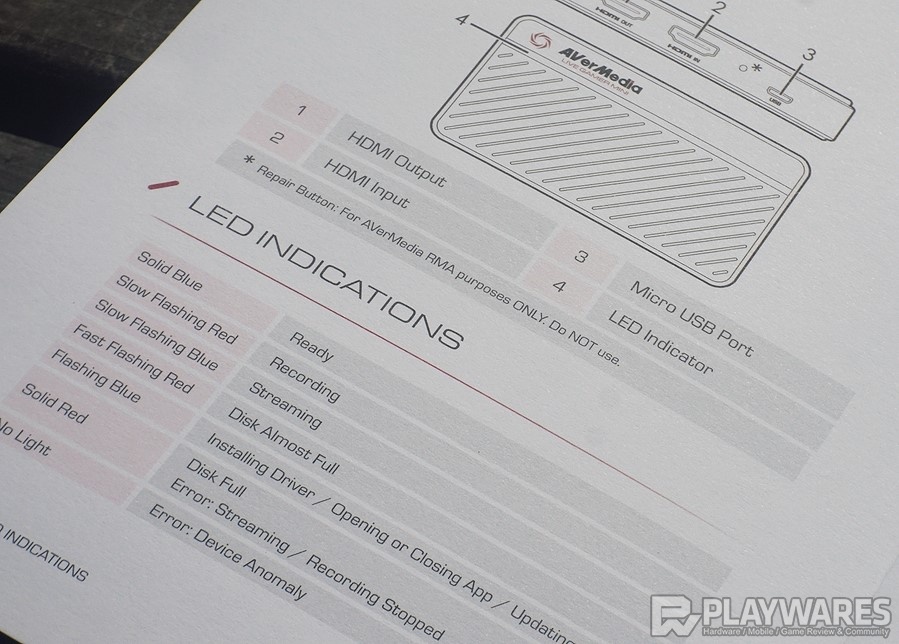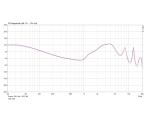[초소형 초고품질 캡쳐보드] AVerMedia LIVE GAMER MiNi (미니)
 박두영
박두영
AVerMedia 에서 2019년 3월 신형으로 출시한
고품질, "초소형" 캡쳐보드
"라이브 게이머 미니" 입니다.
궁금하신점은 답글에 질문하시면 답변 드리겠습니다.
[초소형 초고품질 캡쳐보드] AVerMedia LIVE GAMER MiNi (미니)
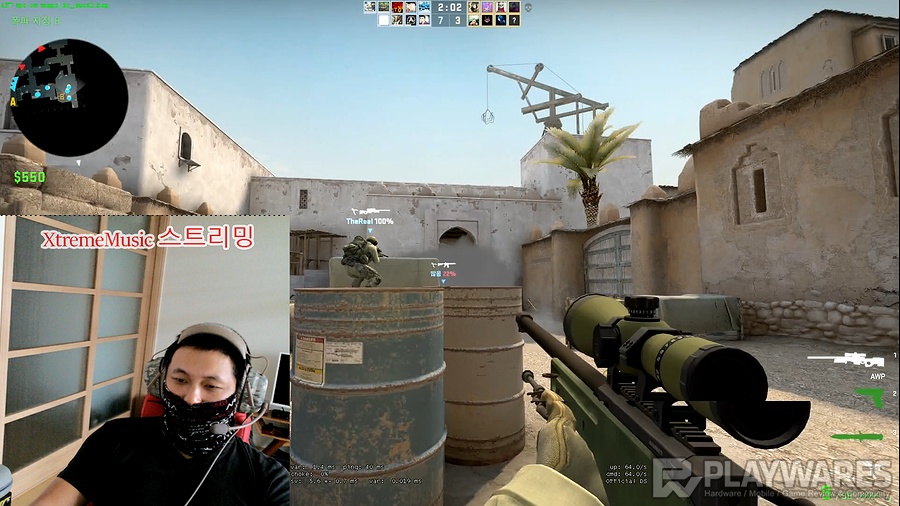

연혁 15년 이상의 전문캡쳐보드 제조사 "에버미디어"
작년 18년 7월초 ULTRA 4K 모델과, PCIE 4K HDR 캡쳐보드를 출시하며
역대급 캡쳐 클래스 입질을 다시금 제대로 보여주었었죠(전세계 판매량 극에달했죠)
가벼운 무게의 스트림엔진 기술로, 어느 플랫폼이든 호환성의 강력함
거기다 4K + HDR의 초고화질 캡쳐의 최상위 능력을 발휘하며,
캡쳐방송 스트리밍 카드의 완성도를 보여주었습니다.
어쩌면 플래그쉽 하이엔드 캡쳐보드로, 기능의 묵직함, 성능의 여유스러운 구동력
경쟁브랜드보다 10~20만원대나더 저렴하지만 성능과 호환성에서는
상당히 훌륭한 모습을 보여주었습니다.
그러나, 비교적 "입문자" 들을 위한 가격대로보면,
약간 쫄깃한 면이 존재하긴했습니다.
이번엔 초입문자와, 경쟁브랜드의 캡쳐카드 호환성의 불만을 완벽해소화할
10만원 중반대 호환성과 가격대비 성능처리갑 가성비 캡쳐카드를 내놓았습니다.
이름과 외형의 조화가 정말 잘이루어진 초미니 AVerMedia LIVE GAMER MINI 입니다.
무게는 75g에 10cm남짓한 규격,
내부 V35MA 자체 하드웨어 인코더 프로세서탑재로,
H.265와 H.264 하드웨어 인코더는 물론,
다양한 그래픽 하드웨어 인코더지원(AMD ACE/NVIDIA NVENC/INTEL퀵싱크등)지원,
거기다 i5 CPU를 가진 노트북이나 i3 CPU를 가진 PC,에서도 매우 원할하고 긍정적인 요소로
구동이가능한, USB타입의 캡쳐보드입니다.
■ LIVE GAMER "MINI" SPEC.
1. USB2.0 /3.0 지원 (마이크로 5핀 USB) 2m급 장거리 직물형 케이블 제공
2. OBS/ 엑스스플릿/ 프릭샷 호환
3. 엑스박스, 플스,또는 PC,노트북,스마트폰OTG연결후 사용가능
4. 드라이버 미설치시에도 사용가능 UVC PNP I2S 타입
5. V35MA 내장 영상 프로세서 탑재외,이미지프로세싱 3개의 칩셋가용 (H.265+AAC,H264 하드웨어 인코더탑재)
6. HDMI 1080p 60fps 입력 / 1080p 60fps 출력 HDMI(패스쓰루)
7. HDMI 오디오 입력, / HDMI 오디오 출력(패스쓰루)
8. 최대 해상도 1080p 60
9. 최대 레코더및 방송 해상도 1080p60
10. 1080p, 1080i, 720p, 576p,480p,480i 해상도 지원
11. 무게 75g / 가로 10cm, 세로 5cm 높이 1.7cm
■ 사용권장, 시스템 사양
(PC)
- Intel® i5-3330 or comparable (i7 recommended)
AMD A10-7890K (Quad-core) or above
- NVIDIA® GTX 650 / AMD Radeon™ R7 250X or above are recommended
- 4GB RAM
(노트북)
- Intel® Core™ i7-4810MQ
- NVIDIA® GeForce® GTX 870M
- 4 GB RAM (8 GB recommended)
(스마트폰)
- 쿼드코어 이상의 스마트폰 송출및 캡쳐가능
■ UNBOX & PACKAGE
미개봉 비닐 처리를 통해,
스트리머와, 사용자들에게 믿음과 신뢰를 보여주는 패키지로,
한국어를 포함하는, 패키지를 구성하고있습니다.
박스자체도 가볍고 작습니다.
패키지구성은,
- AVerMedia LIVE GAMER MINI 1대
- 2m급 장거리 직물형 마이크로 5핀 데이터 전원케이블 1개
- 설명서 1부외, 워런티종이 2부
18년 7월에 출시한 ULTRA 4K 모델과 상당히 유사하게 생긴 외형을 보여주긴하나,
그보다 훨씬더 작아진 딱 반만해진(2분의1) 모습입니다.
무게도 많이 줄어든 75g급 무게,
내구성을 위한 ABS와 PBT타입을 섞은 PVC하우징처리,
실제 사용해보니 잔기스에 취약성을 억제되는 모습을 띄며,
평판형, 4각형 모델로, 굉장히 얇게 구현된 외형입니다.
설명가이드는 한국어를 포함하며,
방송(스트리밍)이나, 캡쳐시 사용상태의 LED표기방식을 표식,
포트 장착부의 특성을 나열하며,
무엇보다 실제 설명 가이드가없어도,
초보자나 입문자분들도 굉장히 쉽게 사용가능한 캡쳐보드타입이기때문에,
설명서를 보지않아도 될정도입니다.
■ 외형 - 미니멀하지만 기능과 성능은 과감
놀라울정도의 규격입니다.
10cm가로길이, 높이 1.7cm..
거기다, 무게는 75g으로 담배갑보다도 작고
무게역시 엄청 가볍습니다.
크기규격은 신용카드와 비슷한 규격이며,
고급지향한 블랙하우징에,
기존에 출시한 하이엔드포터블 캡쳐
"라이브 게이머 ULTRA 4K"모델과 거의 흡사합니다.
실제 스마트폰보다 3배가량 가볍고, (마치 A4용지 수십장 종이를 드는것처럼 가볍습니다)
더구나, 에버미디어 로고나, 디자인된 음각포지션등 실물로보면 되게 귀엽더군요,
케이블과, 포트단내부는 금도금 처리를통해,
에러인식이 될요소점을 해소화하였고,
더구나, 케이블의 자체 길이까지 굉장히 길고
직물형으로 처리되어 기존과같이 내구성에 신경을썼습니다.
일단 사용방식도, 되게 편리합니다.
HDMI 케이블1개 -> 그래픽카드연결
HDMI 케이블 또1개 -> 모니터연결
USB케이블 1개 -> PC USB포트연결,
소프트웨어 다운로드후 설치 -> 플랫폼 로그인 ->방송 or 영상레코딩
하단 면에는 미끄럼방지처리 양4귀퉁이 고무패킹처리와,
사용전력량, 그리고 다양한 안전인증마크를 포함하고있습니다.
■ 유징 인포메이션 "LED 뷰어"
대체적으로 에버미디어 캡쳐보드들은
에러율이나, 호환성에따른 오류율이 거의없으므로,
실제 방송이나 캡쳐중 에러부분 제외하고
주요 상태 (스트리밍과, 비스트리밍, 그리고 캡쳐와 비캡쳐상태만 보면됩니다.)
작동ON - 파란 LED로 꾸준히 켜짐
캡쳐시 - 빨간 LED로 천천히 깜빡거리며,
스트리밍(방송시) - 파란 LED로 천천히 깜빡거리게됩니다.
그외, 에러표기로 하드용량이나 SSD 저장 용량이없으면 빠르게 LED가 깜빡이고,
캡쳐보드 또는, RECENTRAL4 소프트웨어가 에러가나면 빨갛게 계속 켜져있습니다.
기본에 확실히 충실성이 돋보이며, 외형적 깔끔함에 센스적 표식기술까지 더해졌네요
■ 주요 가용된 칩셋
V35MA-HHM21 CHIP
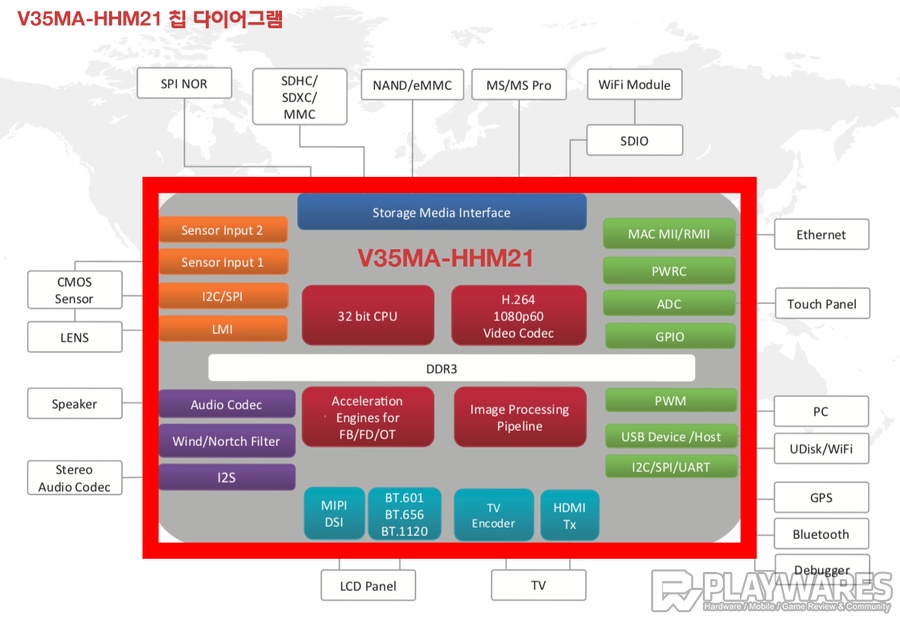

이미지보정및, 주비디오코딩 코어
- H.264,H.265 1080p 60 비디오 코딩
- 멀티 인코딩 스트림 입력지원 (1080p 60+1080 60)
- 이미지 안정화 기술,EIS, 공간동적범위 공간최적화(WDR,HDR지원코어)
- 수퍼 해상도 지원(SR)
- 움직임 보정및 시간영역필터(MCTF)
- 다양한 이미지 모듈하드웨어와 호환최적화 코어,
기능적인 요소에서 인코딩프로세서역할로,
마치 PC의 CPU나 그래픽카드 코어와 같은 역할을 합니다.
가용된 내장 메모리를 갖고있으면서, 다양한 하드웨어 인코어 가속을 지원하며,
이미지 안정화기술, 움직임보정, 사물 샤프톤 처리와 같은 이미지 프로세싱
기존의 라이브 게이머 포터블 시리즈에 가용된 칩셋보다
4단계 업그레이드된 칩셋으로써, ULTRA 4K모델에 가용된
칩셋보다는 1단계낮은 칩셋이지만, ( HDR과 4K기능, 제외)
레코딩이나 스트리밍에 있어, 상당히 고품질 칩셋으로 알려져있으며
굉장히 중요한 역할을하고있는 칩셋입니다.
- ADV7480 CHIP
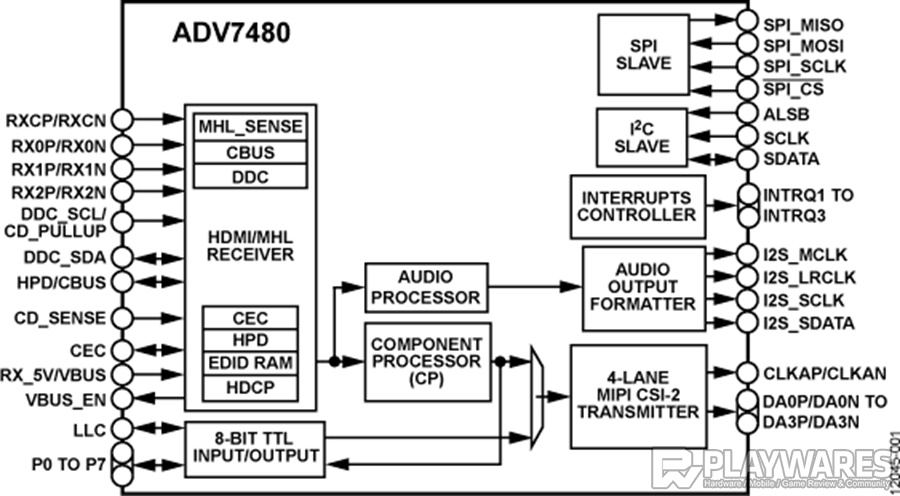
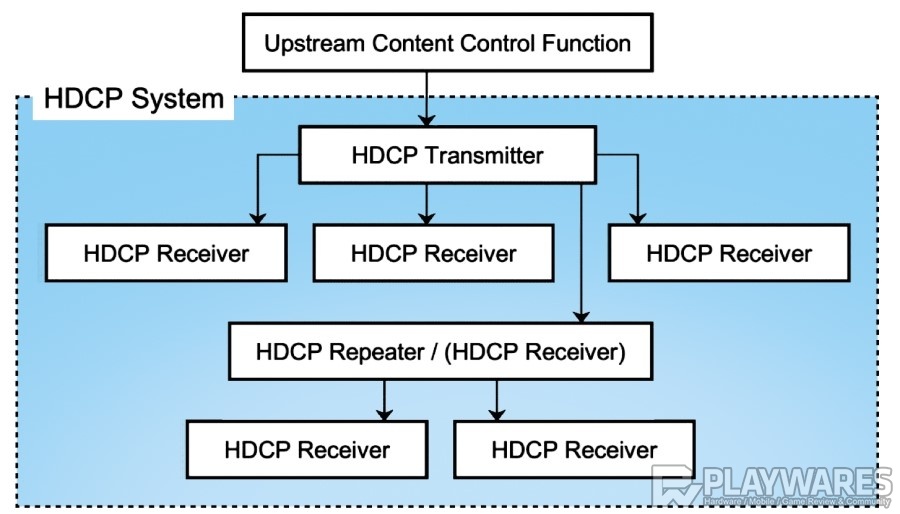
고효율 High-Definition 멀티미디어 호환 '수신 칩
- HDCP 프로텍트 암호해독 지원
- 최대 75Mhz 픽셀클럭 및 1080p 60Hz 지원
- 3X3색 공간 SCS 매트릭스 서포트
- 콘트라스트 , 밝기, 색조, 채도의 비디오 조정
- 인풋타이밍, 수직동기 데이터 타이밍 조정(DE)
- 직렬 디지탈 사운드 입출력, 인터페이스
- 다이렉트 방식의 I2S (PNP SOUND) 오디오 모드 호환
- 최대 8채널 오디오 지원
- 최대 4레인 멀티플렉싱 송신 HDMI,MHL,DP포트등 호환칩
다양한 멀티미디어 버스통로역할을 하는 칩셋으로,
메인 칩셋의 가능한 역할을 사운드,포트,HDCP암호해독,
수직동기,인풋타이밍조정,오디오I2S 드라이버 자동서포트드등
입출력및 OS와의 호환력을 구성하는 중요한 칩셋입니다.
그외 HDMI 입출력단자1쌍, 리셋버튼 1개,
- 이미지 프로세싱 B6 1845 / B7 1830칩
- 128MB낸드 플래시 "W29N01HVS1NA" 가용으로,
만의하나를 대비하 리셋버튼2개와,
서포트되는 RECENTRAL4 번들 캡쳐,송출 프로그램과의
날렵한 속도,안정화된 화면의 퀄리티등을 위한 부분들을 알수있습니다.
■ 누워서 떡먹기급 설치
세팅은 초등학생들도 할수있을만큼 엄청쉽습니다.
첫번째 캡쳐보드 책상에 올려놓는다.
두번째 캡쳐보드의 HDMI 인풋포트에 그래픽카드와 연결된 HDMI케이블을 연결해준다.
세번째, 캡쳐보드의 HDMI 아웃폿 포트에 모니터와 연결된 ,HDMI 케이블을 연결해준다.
네번째, 캡쳐보드 USB포트를 PC와 연결해준다.
다섯번째, 자사 사이트에서 전용 RECENTRAL4 소프트웨어를 다운받아 설치해준다.
여섯번째, RECENTREAL4를 실행한다.
일곱번째, +버튼을 눌러 유튜브 계정이나, 트위치계정을 넣고 스트리밍 버튼을 누른다.
방송스트리밍 준비 끝!
실제로, 다양한 플랫폼에 대한 서비스이용은
단순하게 플랫폼 로그인만하게되면 방송이가능하기때문에,
큰 어려움없이 방송이나, 캡쳐가 가능합니다.
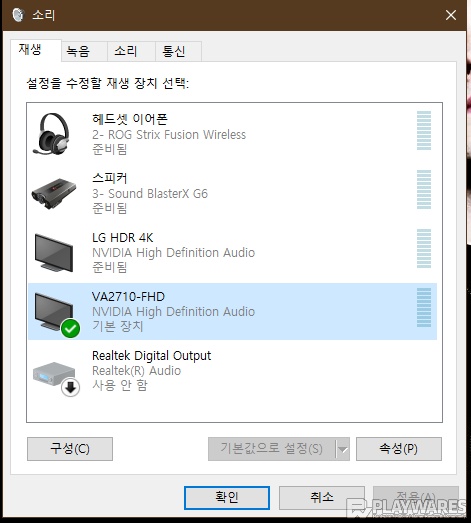
캡쳐보드내에는 내장된 오디오 프로세싱칩이 존재하기때문에,
그래픽카드나 모니터에서 지원하는 최대 (HDMI오디오) 포지션으로
드라이버 가 자동으로 잡히며 사용가능합니다.
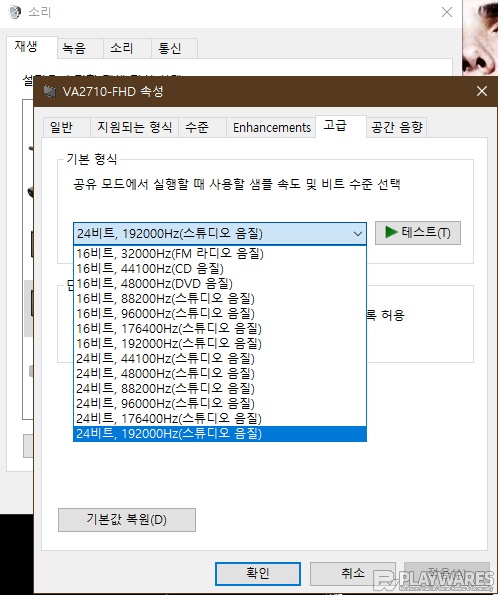
보시면, 제 모니터와 그래픽카드 양방향 최대 샘플레이트인 192kHz 비트수 24비트까지
오디오 섹션이 지원되는것을 볼수있었습니다.
물론 HDMI방식은 디지탈방식으로, 잡음하나없이 오디오 출력이 가능합니다.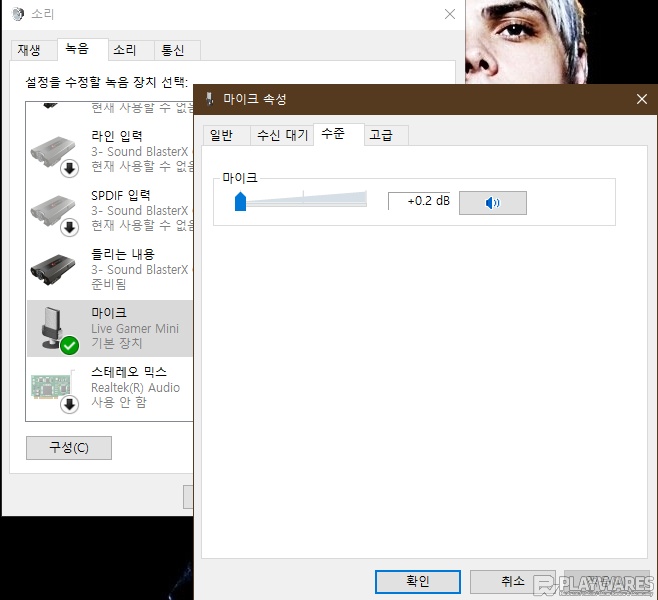
무엇보다 내부회로에서 오디오 프로세싱(출력사운드 녹음)까지도
가능하기때문에, 녹화시, 자체 오디오가 프로세싱되어 녹음되기때문에
보다 편리하게 영상캡쳐나, 방송이 가능한 부분이 존재합니다.
■ 디테일하게 보는 방송 세팅법
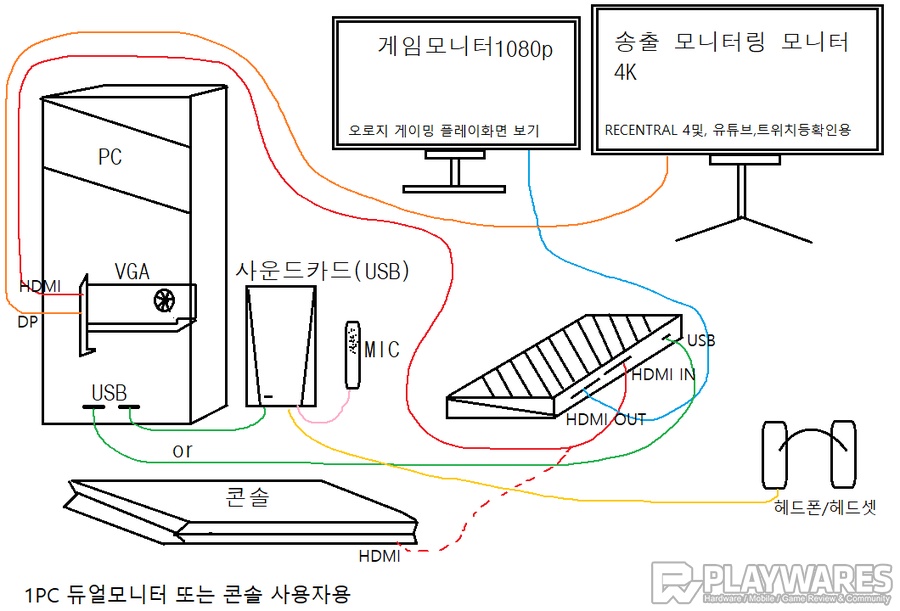
1PC 듀얼모니터 구성에서 제일 주력으로 봐야할것은,
오디오입니다. 오디오포트 구성을 섬세하게 살펴보시면서 설치해야
방송이나, 레코딩에 어려움이없습니다.
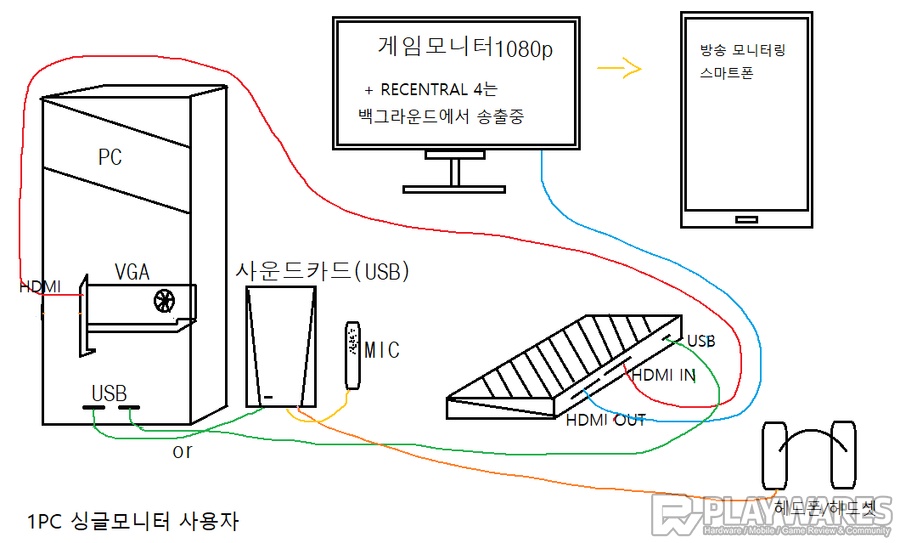
1PC 싱글 모니터 사용에서 주력으로 봐야할부분은,
모니터링인데요, 가지고 계신 스마트폰으로 트위치나
유튜브 앱을 틀어놓은상태에서 모니터링을 하시면 편리합니다.
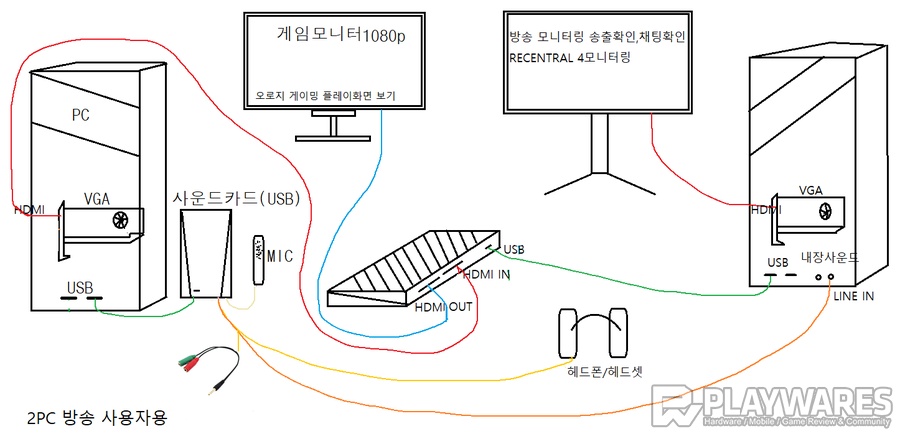
2PC 를 가진 사용자분들도, 오디오 쪽 섬세하게 봐야하고,
더구나, 캡쳐보드가 게임PC가아닌,
송출 PC에 연결되는지도 잘판단하셔야합니다.
2PC를 서로 (사운드를 묶을때는) 사진에 보는것과같이
Y케이블 을 이용하면, 좀더 수월하게 연결할수있습니다.
*주의이해할점은 이 Y케이블은 마이크+오디오출력이아닌,
오디오가 2개 서로 같이 나오는 케이블이어야합니다.
네이버쇼핑찾아보면 1500원정도합니다.
■ 번들 소프트웨어 (RECENTRAL4 소개)
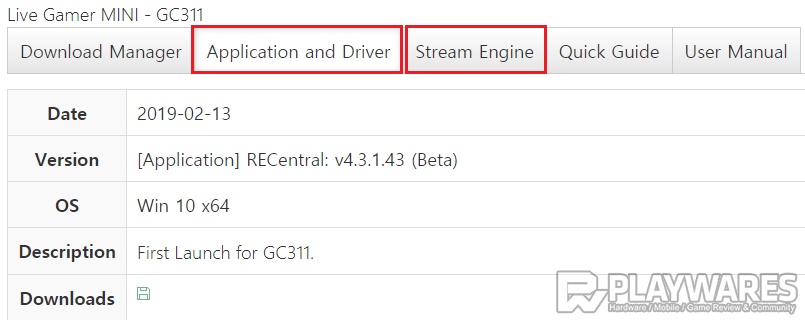
https://www.avermedia.com/gaming/download/live_gamer_mini#tab-1
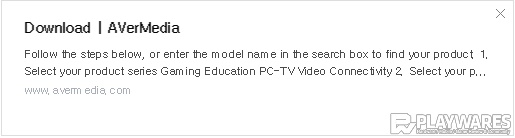
번들 소프트웨어는 링크를 통해 다운로드 하시면되겠구요,
소프트웨어 RECENTRAL4 와, 스트림엔진 소프트웨어 2개를 다운받아
설치해주시면됩니다.
아래 영상을 통해소프트웨어가 가진 기능과,기술적인 요소를 보도록합니다.
이런저런 기능이 존재하는데,
만져보시면서 활용하게되면 재밌습니다.
실제 어려움없이 한국어로 표기되며,
사용상 에러도없어, 이것저것 만지면서 레코딩으로 연습하고,
차후 방송하시면 편리합니다.
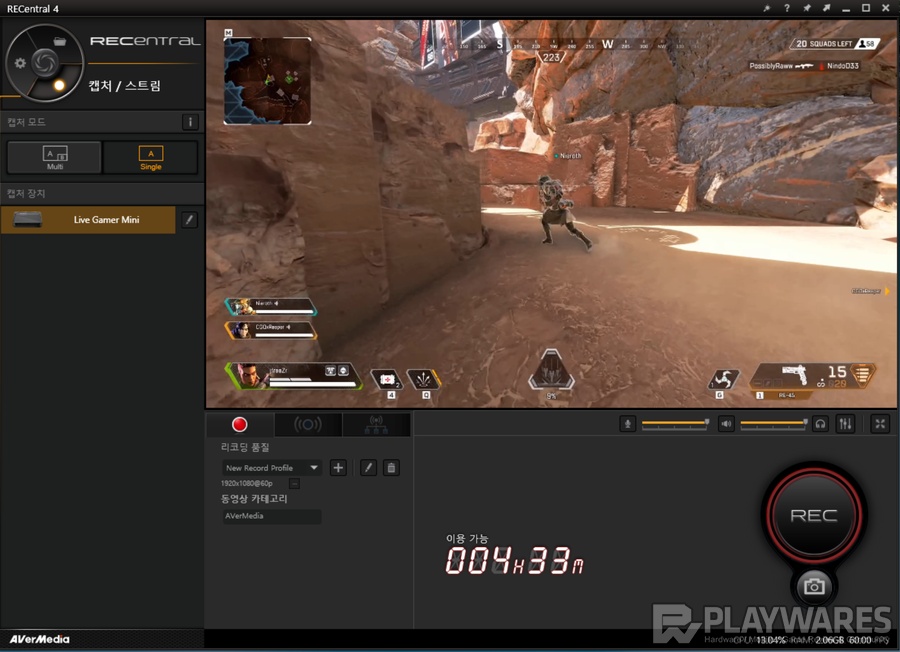
메인화면입니다.
메인화면에서는 자체 MINI 캡쳐보드가 자동으로 잡혀져있고,
기본 저장된 양식으로 바로 REC를 눌러 캡쳐가가능합니다.
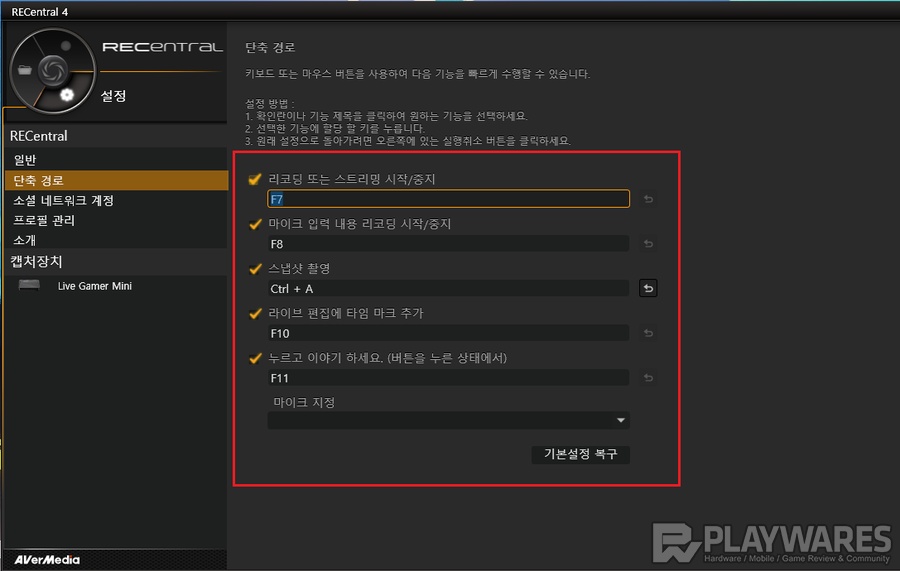
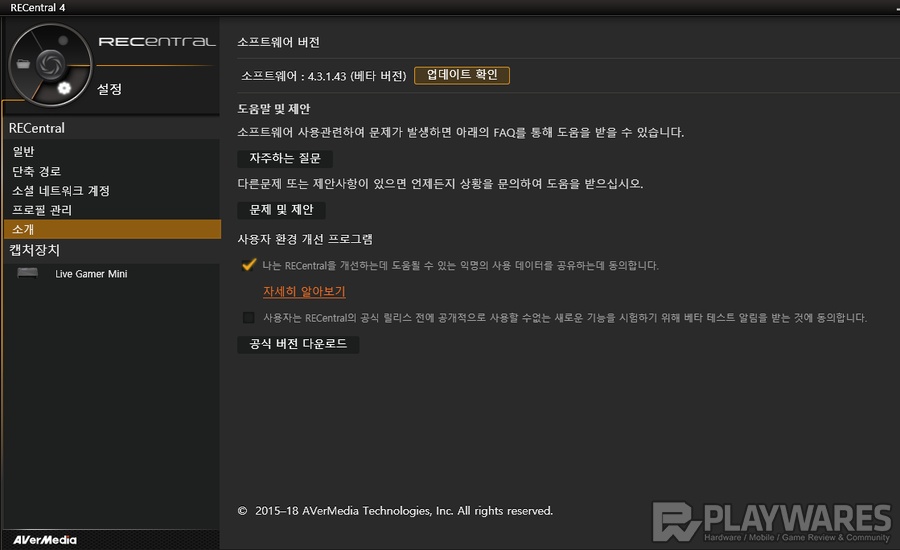
레코딩이나, 스트리밍의 단축키도 지원하고있어서
게임중에, 단축키로 스트리밍이나, 방송을 바로 진행하거나 끌수있습니다.
또한 소프트웨어 RECENTRAL4나 MINI 자체 펌웨어 업데이트도 진행할수있습니다.
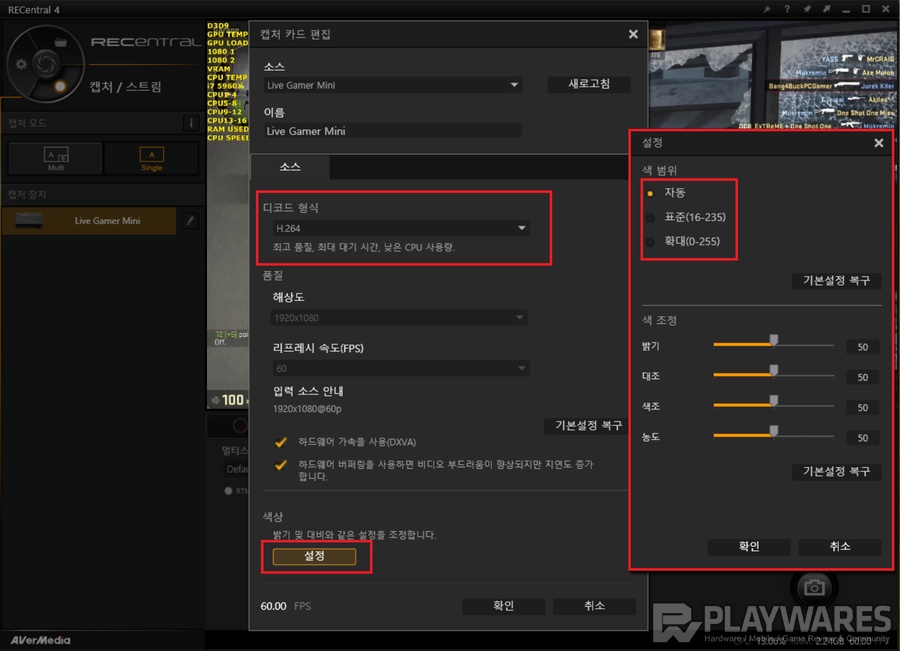
소스품질이나, 소스입력에 대한 색조정이나,
밝기, 색조등 설정이가능합니다.
색범위에서 보면
- 확대 : AMD 그래픽카드처럼 컬러가 뚜렷하게 나타내어지는 기능
- 표준 : NVIDIA / INTEL 그래픽처럼 명암이 좀더 올라온 상황처럼 나옵니다.
- 자동 : 표준으로 잡힘
디코드 형식은 H.264 하드웨어 인코더로 처리하는게 CPU자원할당이나,
화질의 개선에 도움이됩니다.(기본H.264로 되어져있음)
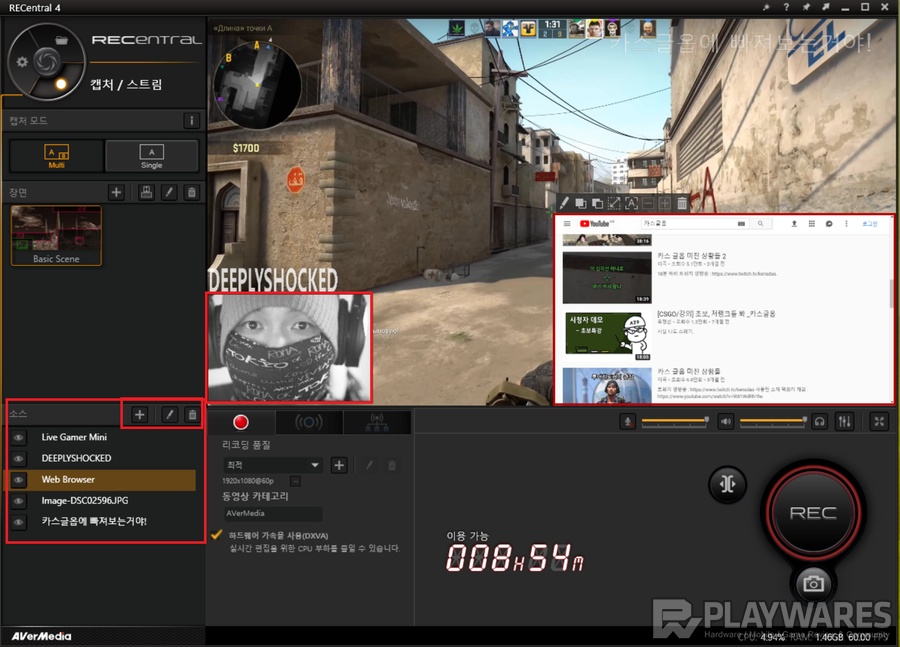
캡쳐모드를 보면, 다양한 소스입력이가능한데요,
캠화면, 사진,GIF움직이는 사진넣기(웹), 웹페이지넣기,
움직이는 폰트넣기등 다양하게 기입할수도있습니다.
실제로 싱글모드대비 최대 10%가량 CPU자원사용률이 오르지만,
큰 범위는아니기때문에, 멀티모드로 방송이나 캡쳐해도 상당히 낮은
CPU자원할당으로 처리할수있습니다.
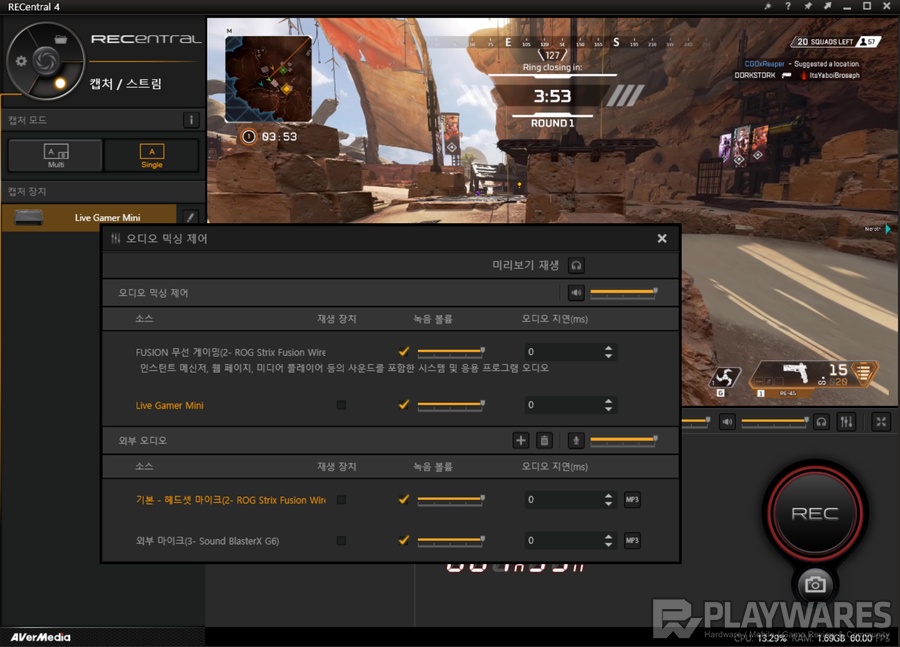
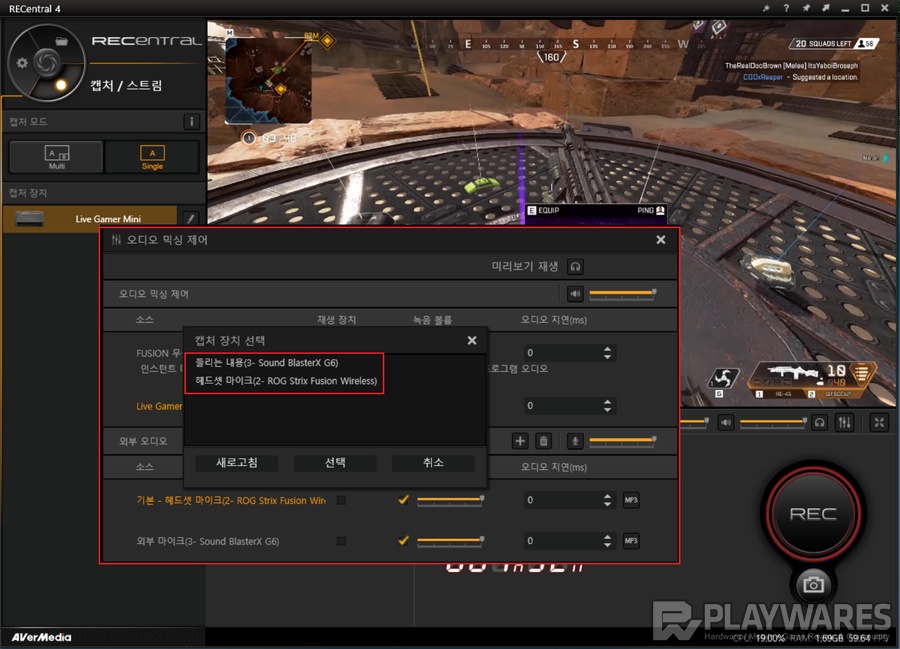
오디오 믹싱제어부는, 만약에 다양한 사운드카드나 헤드셋을 사용하고있으면,
이와같이 마이크를 추가하거나, 출력 사운드를 다양하게 구성하여
모니터링을 다수의 헤드셋또는 사운드카드로 보낼수도있으면서,
마치 오디오 하드웨어 믹서를 사용하는듯,
2PC 방송 사용자에겐 엄청 편리한 기능을 보여줍니다.
내장사운드카드 LINE IN 에 스마트폰을 연결하여 시청자(방송시청자)들에게
음원도 들려줄때 되게 편합니다.
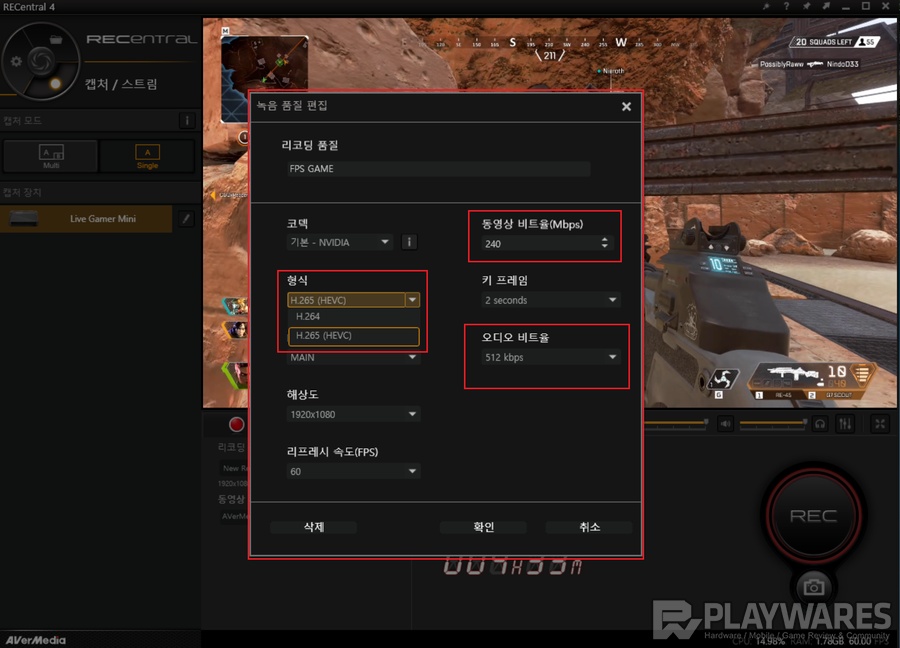
녹화 동영상 비트율 최대 240Mbps, 하드웨어인코더 HEVC H.265지원,
거기다 오디오 비트율은 FLAC에 가까운 512Kbps까지 지원하네요,ㄷㄷ
기존의 H.264지원만되던것에서 개선이 참으로 많이진행되었습니다.
H.265 240Mbps + 512kbps + 1080p + 60FPS녹화시 : 1분당 860MB급 CPU로드 11%
H.264 240Mbps + 512kbps + 1080p + 60FPS녹화시 : 1분당 1.6GB급 CPU로드 12%
H.264 50Mbps + 192kbps + 1080p + 60FPS녹화시 : 1분당 382MB급 CPU로드 9%
H.264 30Mbps + 192kbps + 1080p + 60FPS녹화시 : 1분당 168MB급 CPU로드 7%
■ 쉬운 방송 스트리밍
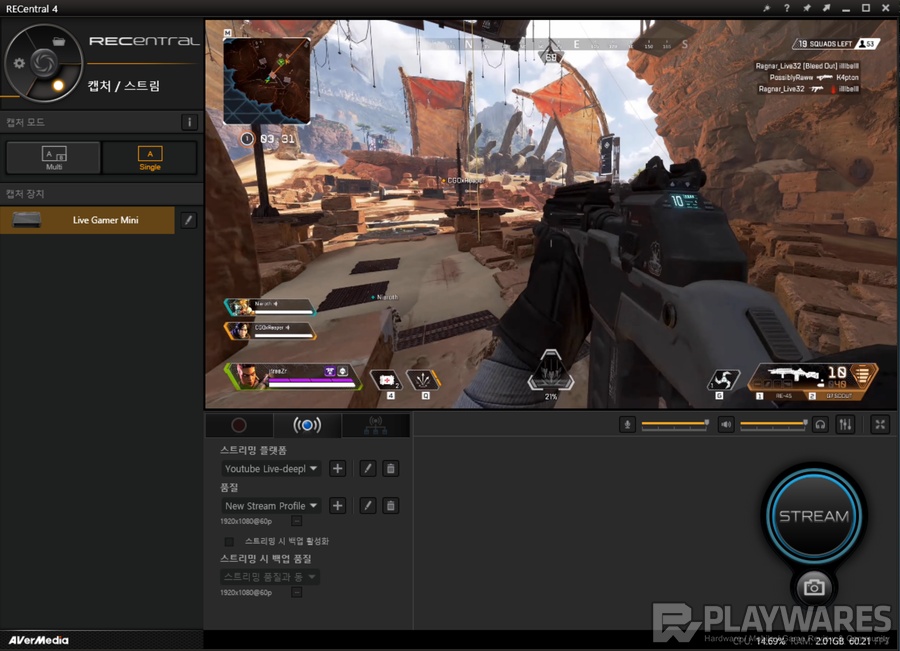
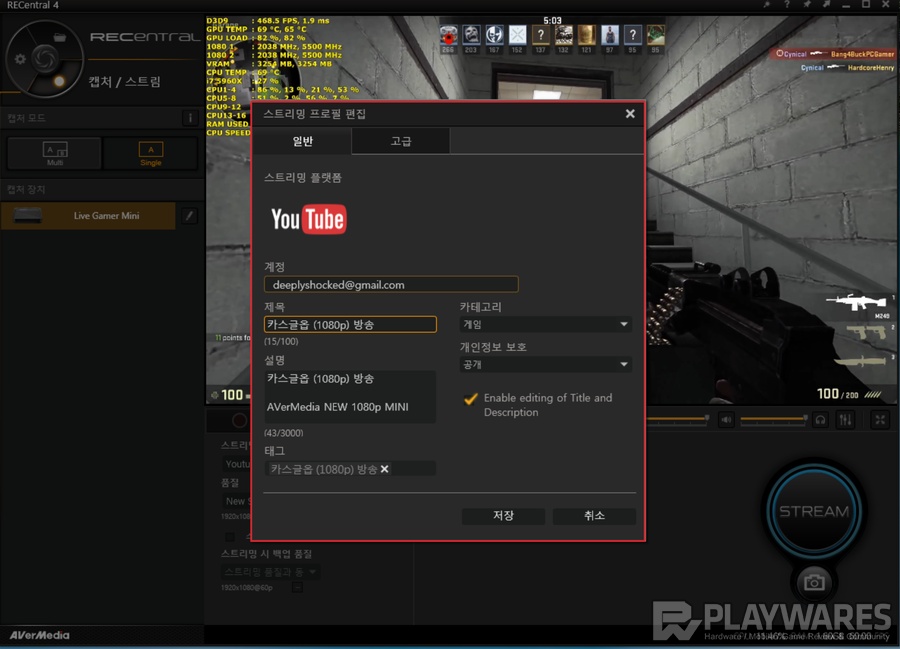
앞서 설명한것과같이, 스트리밍프로파일(플랫폼로그인)만
진행해도, 90% 방송준비는 다된것이기때문에,
로그인후, 로그인된 상태에서의 플랫폼정보(방송제목이나, 카테고리등)
설정후, 스트림만 눌러주면, 방송이 시작됩니다.
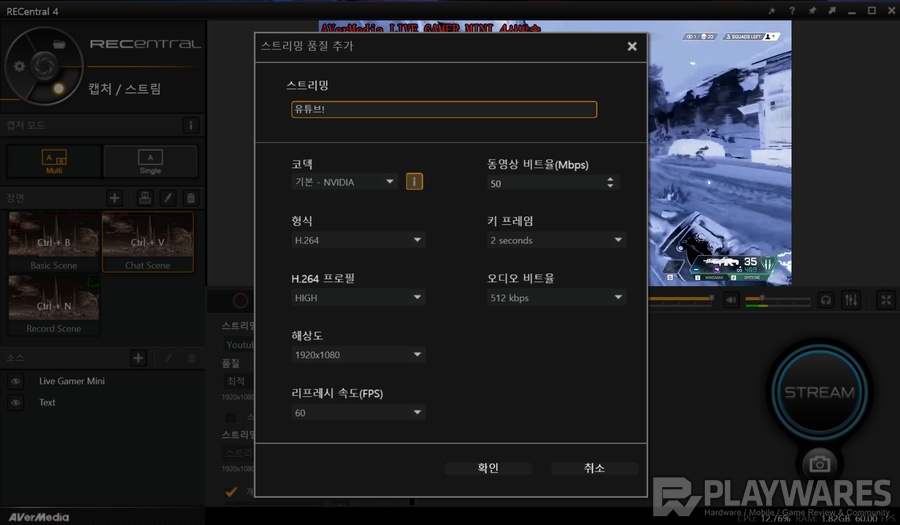
1사 스트리밍 영상시
최대 비트 50Mbps에 오디오비트 512kbps, 해상도 1920x1080 / 60fps 까지 가용되며,
실제 유튜브 방송의 경우 영상 비트 20Mbps + 1080p + 오디오비트 192kbps경우로만해도
퀄리티있게 방송이 가능합니다.
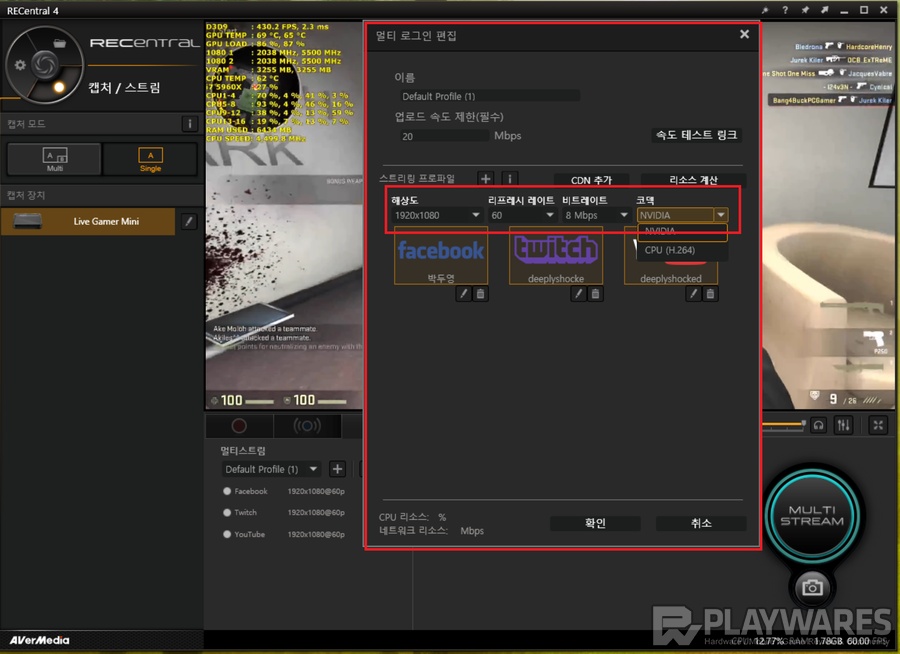
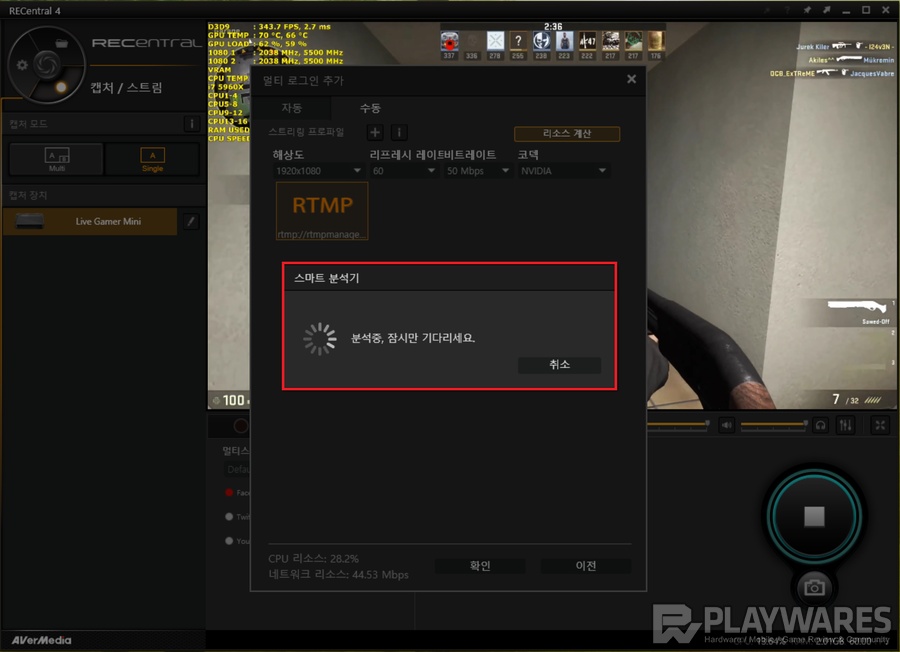
무엇보다도, 다중 (멀티) 스트리밍을 지원하는데,
최대 10개넘는 다중스트리밍을 구성할수있습니다.
물론 6개 이상 정도는 2PC가 권장사양이며,
1PC로는 4사 방송까지는 커버가 가능합니다.
기가인터넷 사용시 i7 8700 + gtx1060 + 기가인터넷급 + 8혹은 16GB메모리 사용
(1PC 를 통해 1080p + 각사영상비트10Mbps + 오디오비트192kbps정도구성
원할한 방송이 가능합니다.)
아프리카의경우 아래와같이 스트림 서버URL과 스트림키를
복사하여 RECENTRAL4에 기입해 방송이가능하며,
거기다, 시청자가보는 채팅창(웹링크)도 넣을수도있습니다.
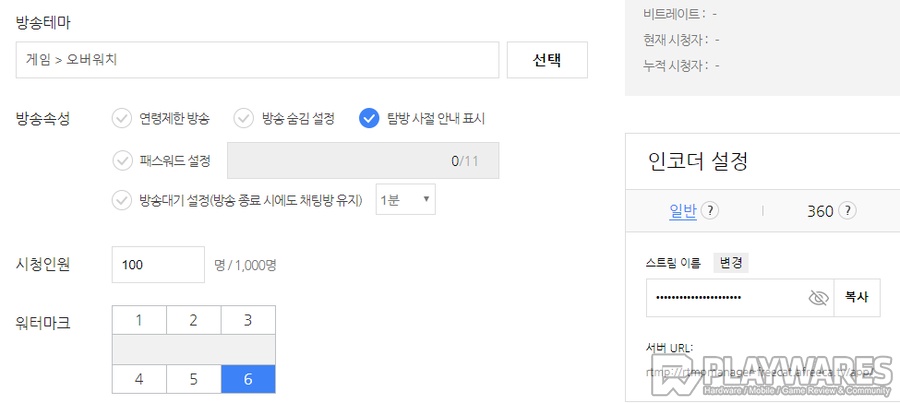
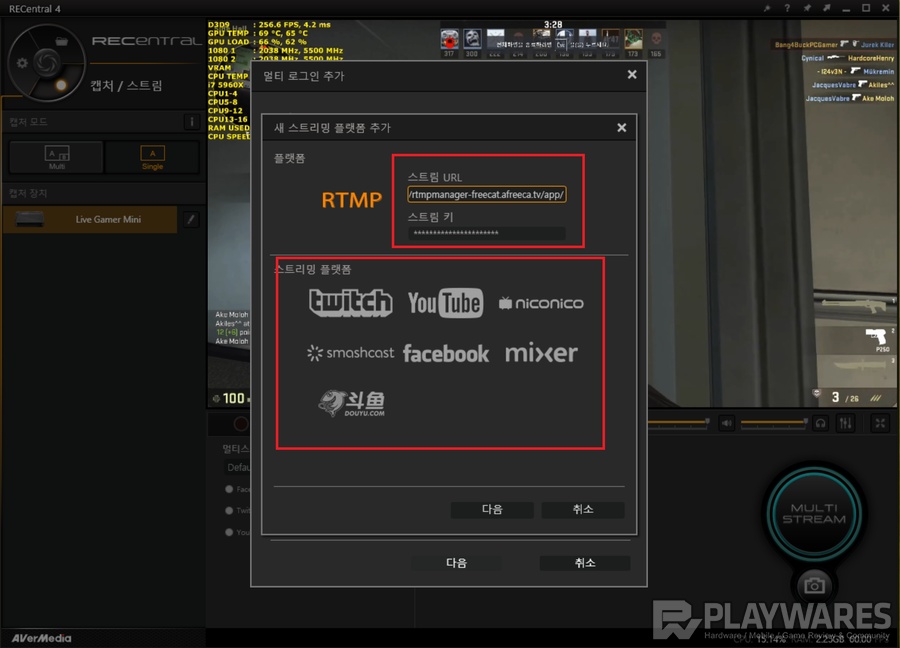
■ RECENTRAL4에 유튜브 채팅창 "투명"하게 넣는방법
1. https://www.youtube.com/live_dashboard?o=U&ar=2
사이트를 들어가서 실시간 스트리밍란에 갑니다.
그리고나서 지금스트리밍하기를 눌러주시면,
주요 채팅이라는 옆에 삼콤마가 나오는데,클릭해줍니다.
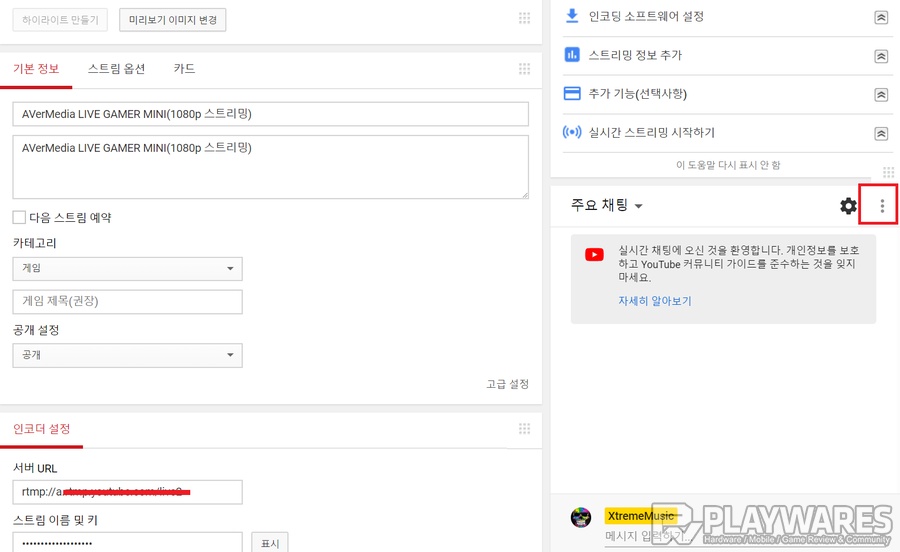
2. 그리고나서 아래와같이 새창에서 채팅열기를 눌러주세요
그렇게되면, 새창이 뜨면서 상부에 채팅링크주소가 뜨는데 그걸복사해놓으세요
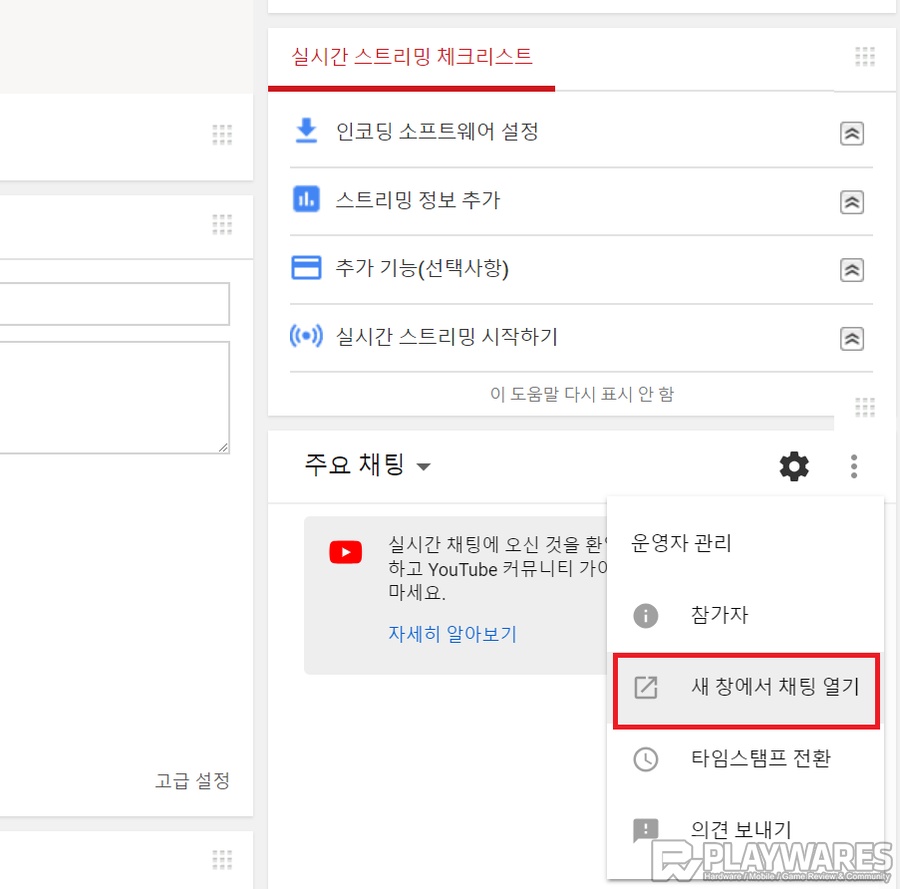
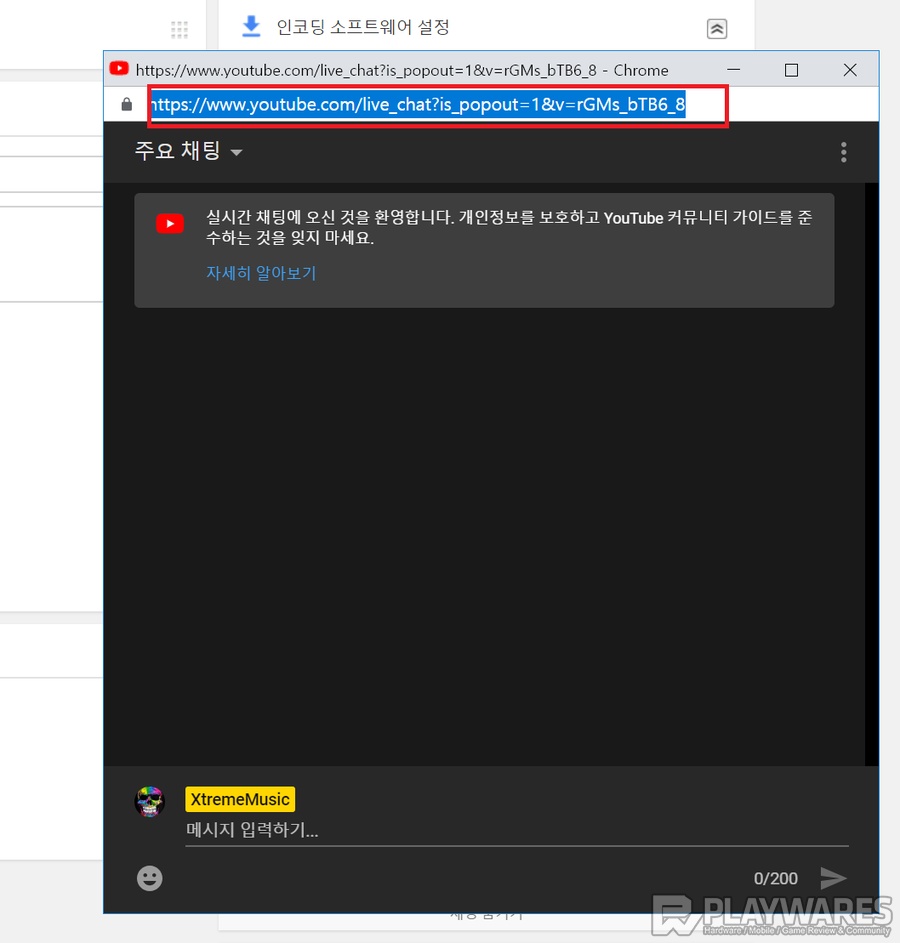
복사가 완료가되었다면
3. RECENTRAL4에서 (멀티모드)소스입력에 +버튼을 눌러
웹페이지에 붙혀넣기해주세요,
그러면 유튜브의 채팅창이 보이게되는데..
아쉽게도, 링크가 모두 들어간상태라, 채팅창 그대로
다나오게됩니다. 채팅창을 투명하게.. 튜닝좀해야하니...
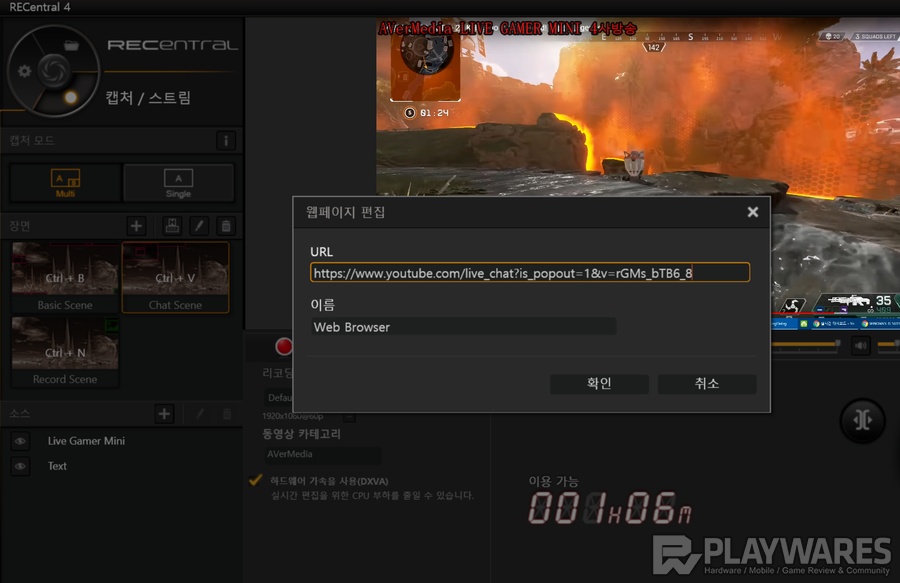
사이트에 들어갑니다.
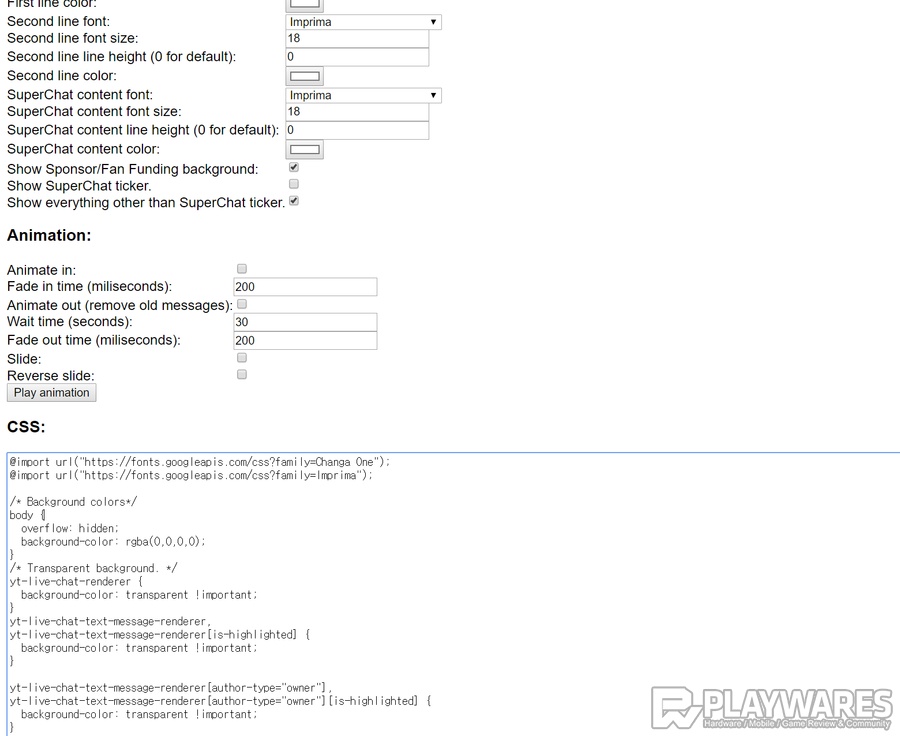
이화면에서보이는,
제일 하단에 존재하는 CSS란에 있는것을 모두 전체선택하여, 복사합니다.
그리고나서 RECENTRAL4로와서, 아래와같이 스타일 시트언어 CSS 스타일시트편집에
붙혀넣기해준후, RECENTRAL4를 껐다가 다시켭니다.
그러면 완벽 적용됩니다.
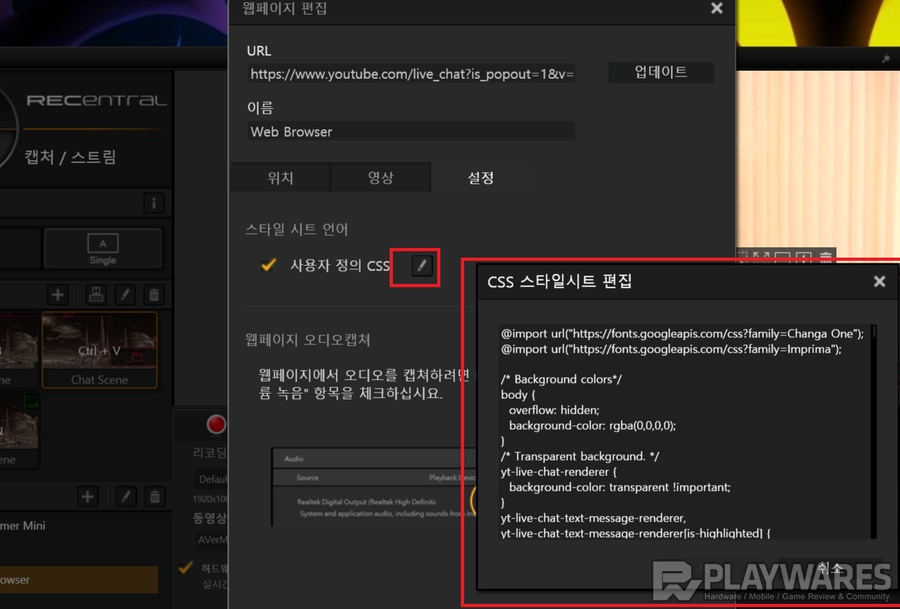
적용하게되면,
아래와 같이 투명하게 내용이 이쁘게 보이게됩니다!
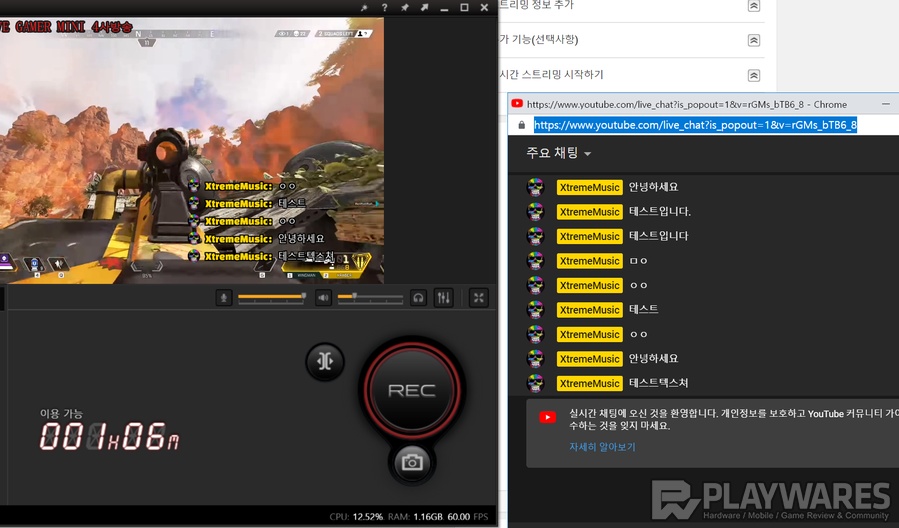
채팅창넣기 끝...(쉽죠잉)!!
■ 프릭샷을 통해 아프리카TV 방송방법
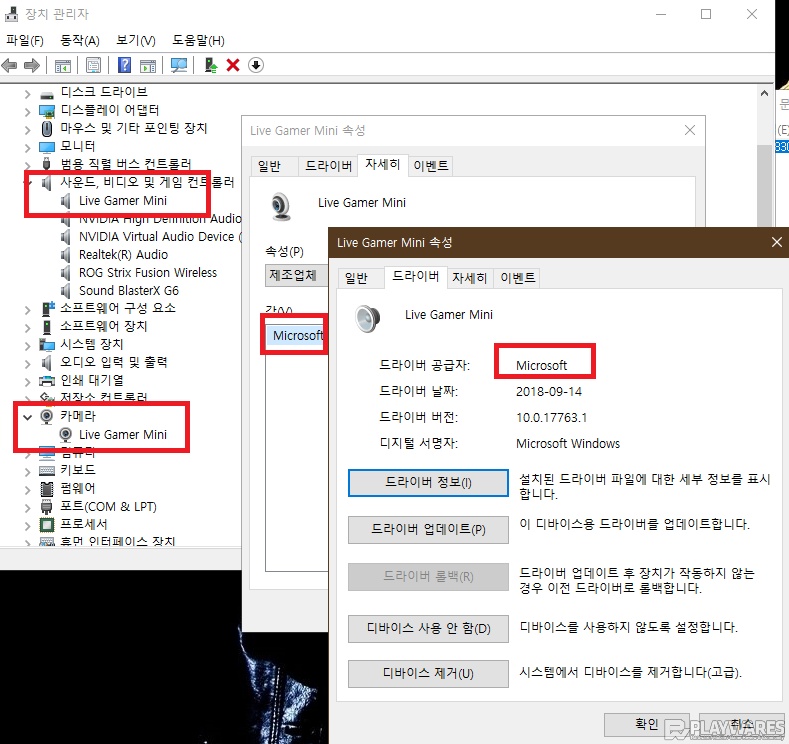
MINI에 내장된 스트림엔진은 보기보다 엄청 유용하고 편리합니다.
OBS도 지원하고, 엑스스플릿에서도 보다 적은 CPU자원으로 방송및 캡쳐가 가능하기때문입니다.
일단 플랫폼중에서도 국내, 아프리카 TV매칭에도 상당히좋은데요
엄청낮은 CPU로드율을 자랑하는 "자체 기술 스트리밍엔진" 기술이
탑재되어져있어, 아프리카TV(프릭샷에서도) 지원이됩니다.
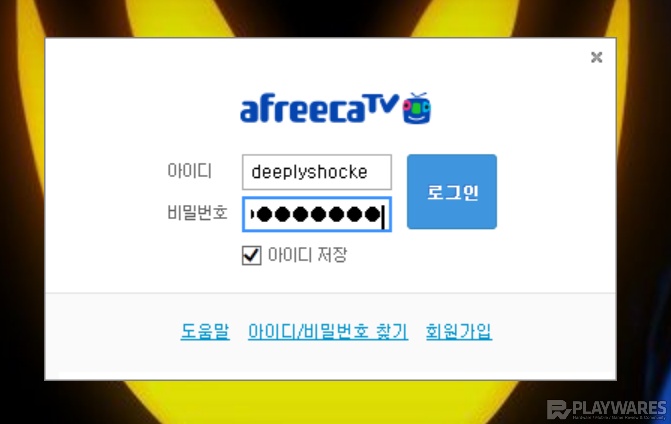
방법으로는 일단 '프릭샷 로그인'해주세요,
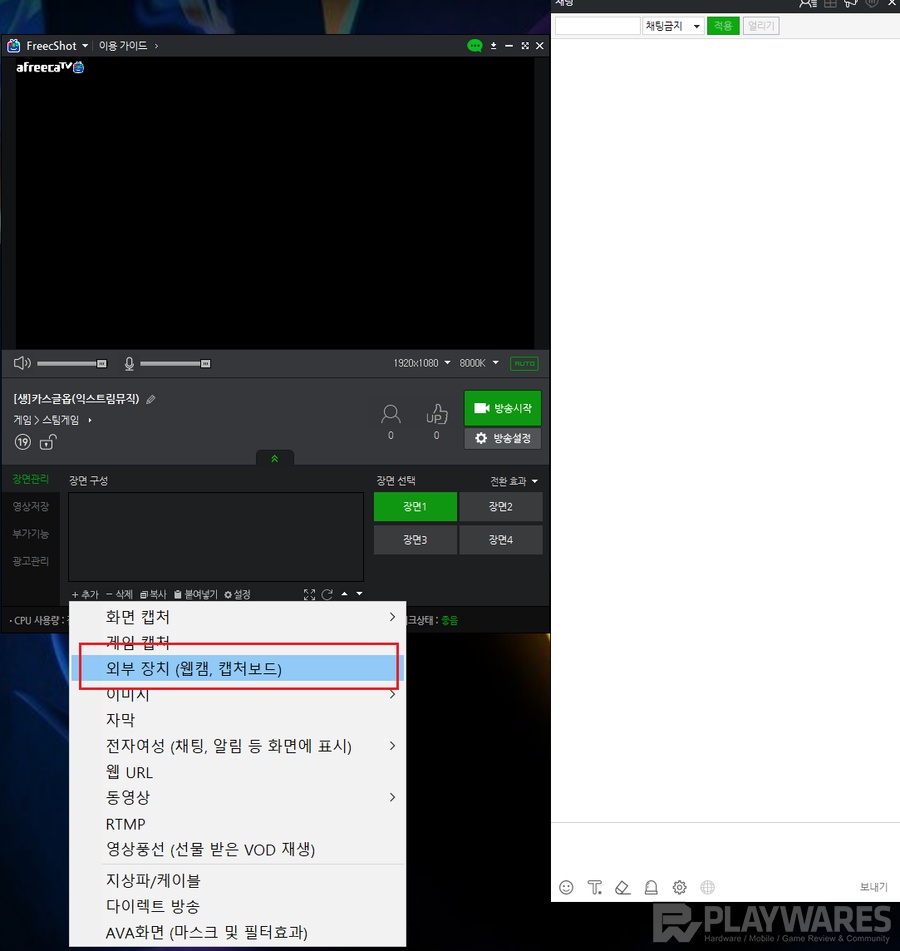
장면구성의 +버튼을 눌러, 외부장치 를 눌러주세요
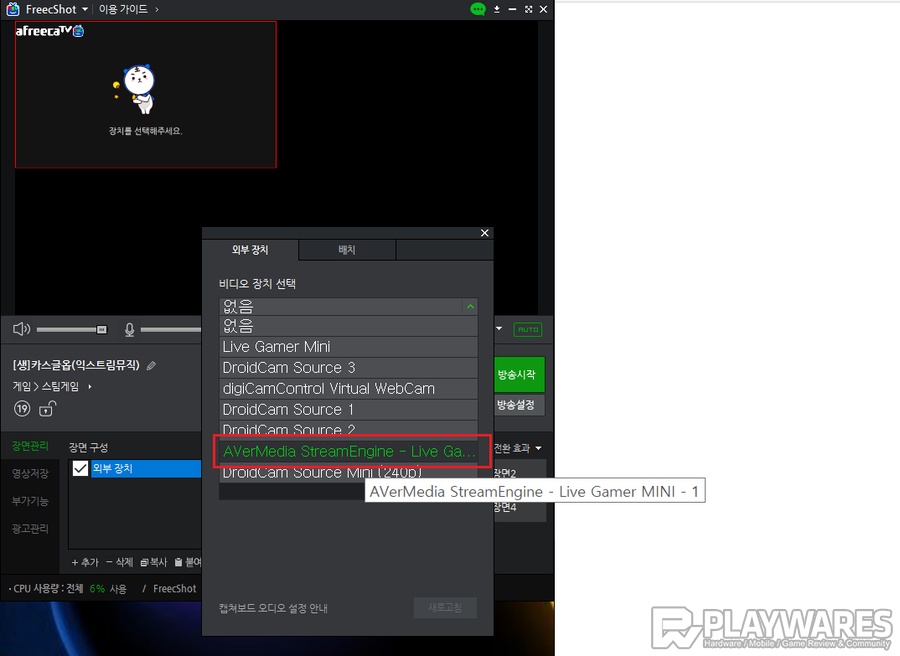
그리고나서 외부장치 목록중, 에버미디어 스트림에진을 눌러주세요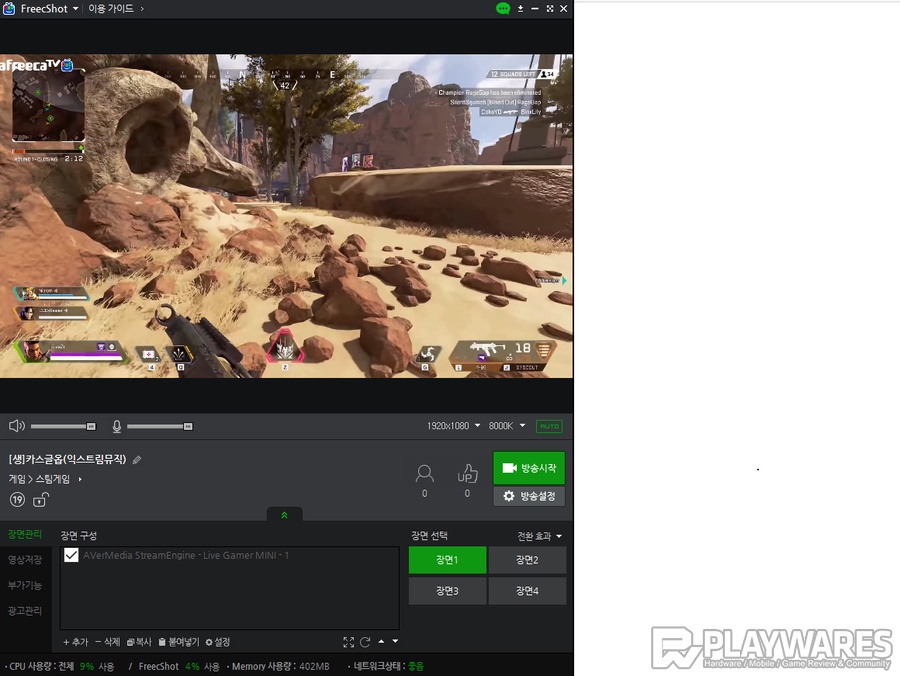
그리고나면, 이와같이 내가 플레이중인, 게임화면이 뜹니다.
그리고나서 바로 방송시작을 누르면 방송이가능합니다.
엄청 쉽죠잉...
■ 레코더 품질
- 1080p (20MBps +1080p+60fps)
- 1080p (35MBps +1080p+60fps)
- 1080p (80MBps +1080p+60fps)
■ 4사 스트리밍 방송을 해보면...
아프리카 방송 : http://vod.afreecatv.com/PLAYER/STATION/42267728
트위치 방송 : https://www.twitch.tv/videos/393709184
페이스북 방송 : https://www.facebook.com/deeplyshocke/videos/2547476198656494/
유투브 방송 : https://www.youtube.com/watch?v=pyb3hhV1vP8
라이브 게이머 미니 캡쳐보드에서 제일 강점으로 나타난부분은
1080p 60fps 방송임에도, 싱글컴 4사 방송시에도,
CPU로드율(게임+4사 방송송출 = 40%CPU사용 급)으로
자원을 엄청 아낄수있다는 부분이 이었습니다.
더구나 쉽게 사용할수있도록 구성된 무료 번들 소프트웨어와, 퀄리티적으로 가용된 칩셋
설치도 쉽지만, 기존보다 CPU로드율에 대해 상당히 신경쓴 부분이 마음에들었습니다.
아마 기존 구형 캡쳐카드를 사용해왔더라면, CPU자원을 대폭아끼면서도, 기존보다 좀더 뚜렷한
방송을 할수있기에, 상당한 업그레이드로 볼수있으며,
ULTRA 4K모델처럼 굉장히 소형화되고도 미니멀하게 책상에 비취하고싶은
유저에게도 상당히 매리트있는 모습을 보여줍니다.
경쟁브랜드캡쳐보드를 사용하면서 까다롭거나, 어려웠던점, 에러나 문제점으로
고민을 해왔더라면..
처음 에버미디어 캡쳐보드를 맛보는 입문자들에게도, 기존보다는 훨씬 쉬운방송을
할수있기때문에, 굉장히 장점으로볼수있으며 쉽게 사용하고 방송할수있습니다.
솔찍히 아직까지 국내 S사보다는 세계적으로 인지도있는
AVerMedia가 훨씬 강적이기때문에, 기존부터 방송이나 캡쳐같은거 고민해왔다면
드라이버 설치없이 바로 사용가능한
에버미디어의 최신모델 1080p MINI로 시작해도 충분하게 퀄리티있는 방송을 할수있습니다.
■ 원래 그렇듯.. 방송이나 유튜브를 꾸준히하면 수익은 대부분 생기기마련..


대체적으로 방송을 "꾸준히" 관찰하거나, 경험해볼려 노력하다보면,
수익은 자동적으로 발생됩니다.
물론, 좀더 퀄리티적으로, 방송을 하거나, 퀄리티있게
방송준비를 하게된다면입니다.
뭐, 일단 애드센스와 유튜브를 서로 묶어야하겠죠?
방송은 내 모습을 조금씩 뽐낼수도있지만,
소소하게 자금줄역할도 합니다.
물론, 잘알려진 유튜버는 수입이 엄청 짭짤하겠죠??